
Tabla de contenido:
- Paso 1: Inicie SkiiiD
- Paso 2: seleccione Arduino UNO
- Paso 3: agregar componente
- Paso 4: Saerch o encontrar un componente
- Paso 5: seleccione Vibration 801s
- Paso 6: Indicación y configuración de pines
- Paso 7: Verifique el módulo agregado
- Paso 8: Código de vibración de SkiiiD 801s
- Paso 9: contacto y comentarios
- Autor John Day [email protected].
- Public 2024-01-30 08:41.
- Última modificación 2025-01-23 14:39.
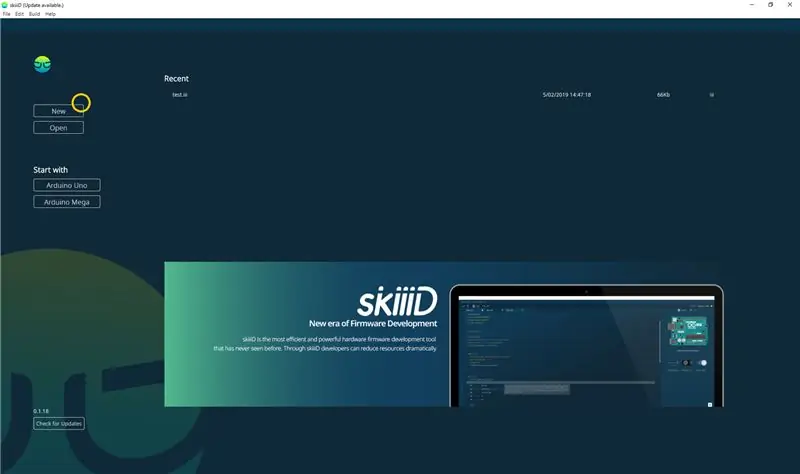

Un tutorial para desarrollar Vibration 801s con skiiiD.
Paso 1: Inicie SkiiiD
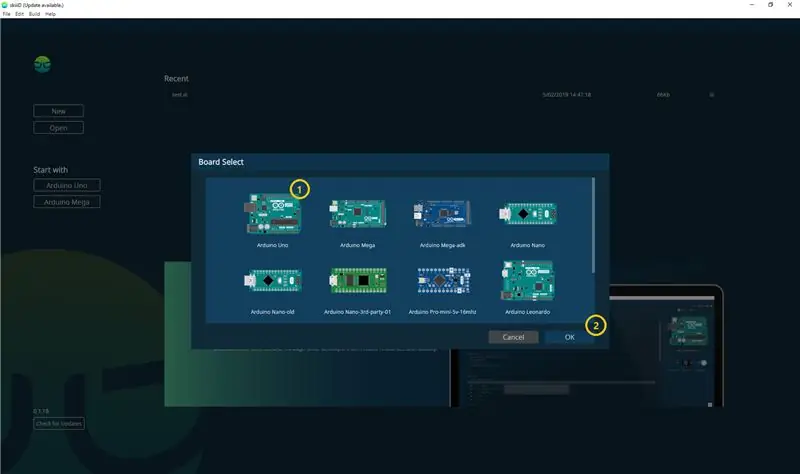
Inicie skiiiD y seleccione el botón Nuevo
Paso 2: seleccione Arduino UNO
Seleccione ① Arduino Uno y luego haga clic en el botón ② Aceptar
* Este es un tutorial y usamos Arduino UNO. Otras placas (Mega, Nano) tienen el mismo proceso.
Paso 3: agregar componente
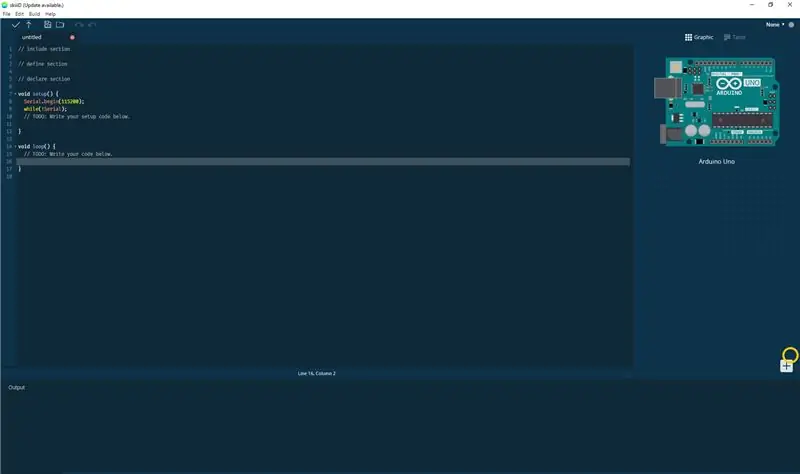
Haga clic en '+' (botón Agregar componente) para buscar y seleccionar el componente.
Paso 4: Saerch o encontrar un componente
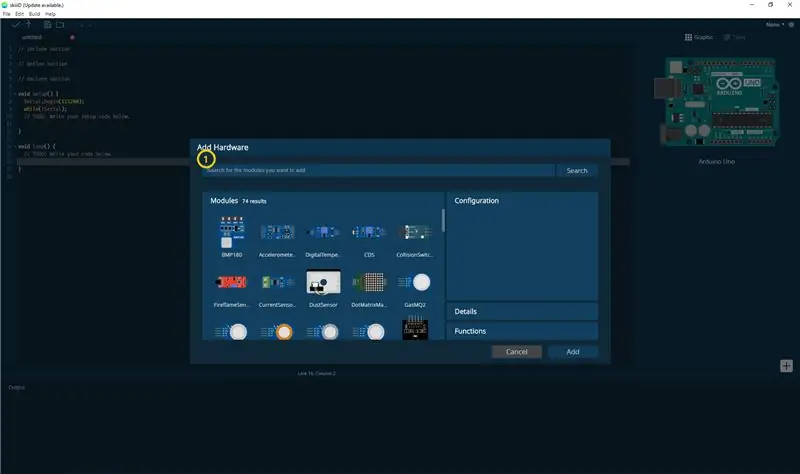
① Escriba 'Vibración' en la barra de búsqueda o busque Vibration 801s en la lista.
Paso 5: seleccione Vibration 801s
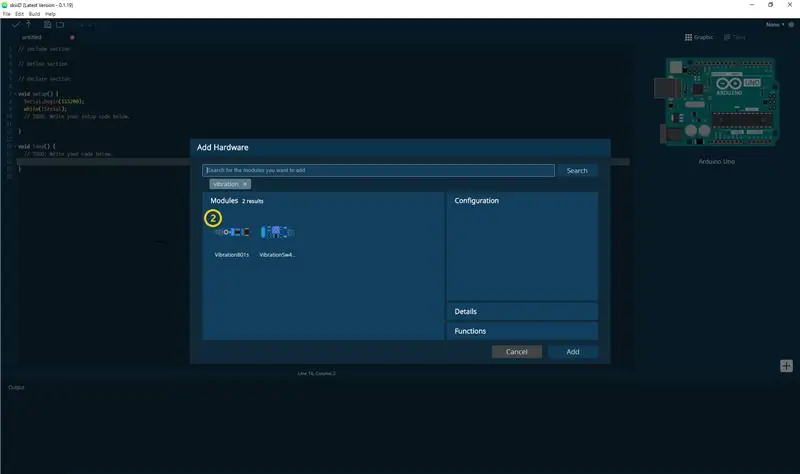
② Seleccione el módulo Vibration 801s
Paso 6: Indicación y configuración de pines
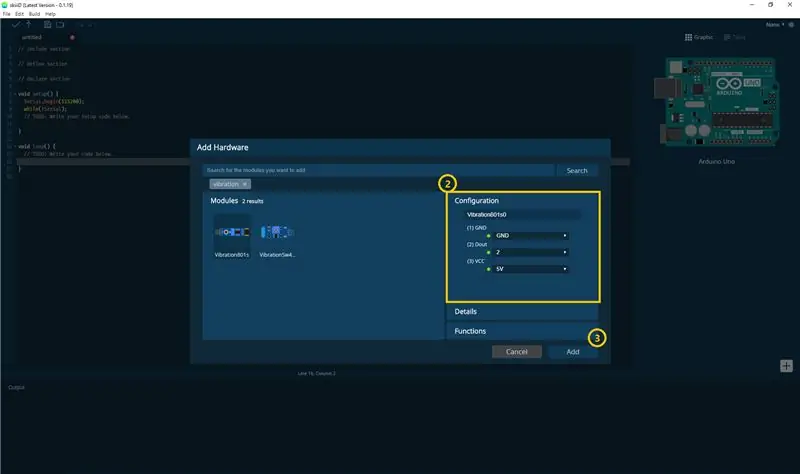
# 4, entonces puede ver la indicación de pin ③. (Puede configurarlo)
* Este módulo tiene 3 pines para conectar
El editor skiiiD indica automáticamente la configuración del pin * configuración disponible
[Indicación de pin predeterminado para vibración 801s] en el caso de Arduino UNO
GND: GND
Dout: 2
VCC: 5 V
Después de configurar los pines, haga clic en el botón AÑADIR en el lado derecho debajo
Paso 7: Verifique el módulo agregado
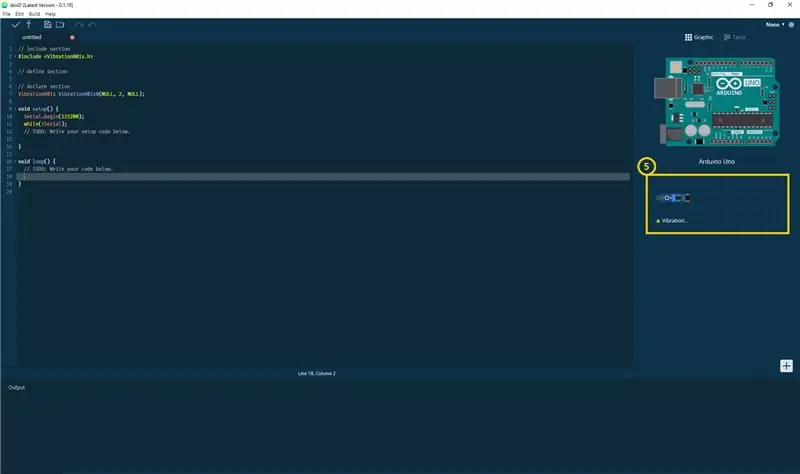
⑤ El módulo agregado ha aparecido en el panel derecho
Paso 8: Código de vibración de SkiiiD 801s
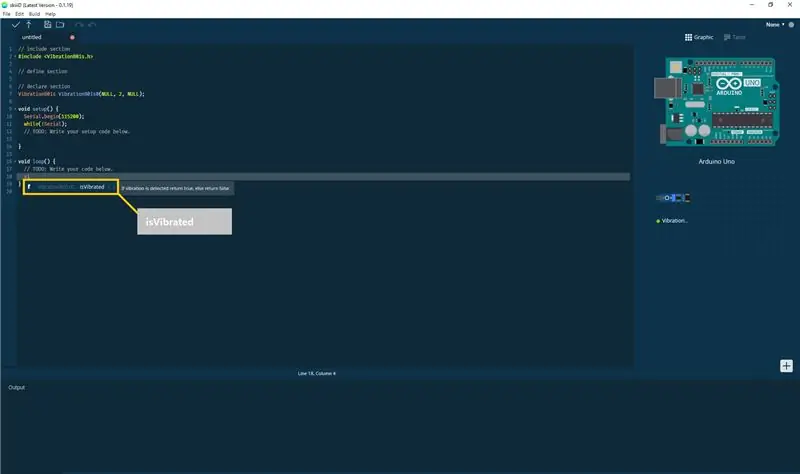
skiiiD Code son códigos intuitivos basados en funciones. Esto se basa en bibliotecas skiiiD
isVibrated ()
"Si se detecta vibración, devuelve verdadero, de lo contrario devuelve falso".
Paso 9: contacto y comentarios
Estamos trabajando en bibliotecas de componentes y placas. Siéntase libre de usarlo y enviarnos sus comentarios, por favor. A continuación se muestran los métodos de contacto
correo electrónico: [email protected]
gorjeo:
Youtube:
Foro de usuarios de skiiiD:
¡Los comentarios también están bien!
Recomendado:
Cómo usar el interruptor de colisión XD206 con SkiiiD: 9 pasos

Cómo usar Collision Switch XD206 con SkiiiD: un tutorial para desarrollar Collision Switch XD206 con skiiiD
Cómo usar PowerLed3W con SkiiiD: 9 pasos

Cómo usar PowerLed3W con SkiiiD: este proyecto es una instrucción de " cómo usar el segmento 3642BH con Arduino a través de skiiiD Antes de comenzar, a continuación se muestra un tutorial básico sobre cómo usar skiiiD https://www.instructables.com/id/Getting- Comenzó con SkiiiD-Editor
Cómo usar Push Switch con SkiiiD: 9 pasos

Cómo usar Push Switch con SkiiiD: este proyecto es una instrucción de cómo usar el segmento 3642BH con Arduino a través de skiiiD Antes de comenzar, a continuación se muestra un tutorial básico sobre cómo usar skiiiD https://www.instructables.com/id/Getting -Empezado-con-SkiiiD-Editor
Inglés / Portugués: S4A Como Instalar E Usar / S4A Cómo instalar y usar: 7 pasos

Inglés / Portugués: S4A Como Instalar E Usar / S4A Cómo instalar y Usuario: O S4A (ou Scratch para Arduino) é um sistema que no se basa en Scratch que permite interagir directamente con Arduino. É uma forma muito hizo á tica de ensinar programa ç ã o e verificar em tempo real a intera ç & atild
Cómo usar la terminal Mac y cómo usar las funciones clave: 4 pasos

Cómo usar el terminal Mac y cómo usar las funciones clave: Le mostraremos cómo abrir el terminal MAC. También le mostraremos algunas características dentro de la Terminal, como ifconfig, cambiar directorios, acceder a archivos y arp. Ifconfig le permitirá verificar su dirección IP y su anuncio MAC
